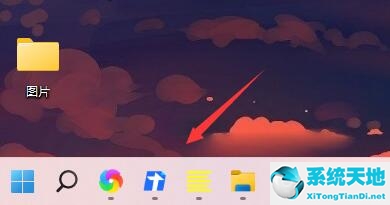现在很多小伙伴都用上了Win11系统,因为Win11系统是新系统,很多操作都不一样。比如有些小伙伴不知道怎么把任务栏图标移到左边。让我们来看看如何处理边肖。
Win11向左移动任务栏图标的方法
1.首先,右击下面任务栏的空白处,选择“任务栏设置”。

2.然后在任务栏设置中找到“任务栏行为”的扩展。
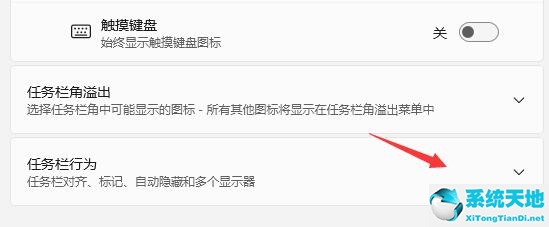
3.在其中找到“任务栏对齐”,点击图标位置,更改为“左”,将图标向左移动。
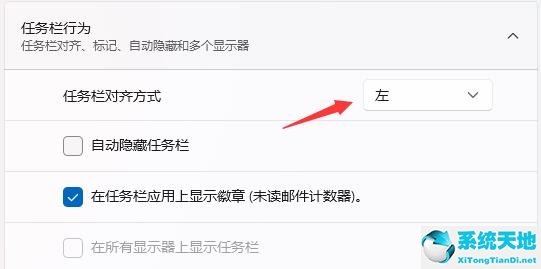
4.如果我们在任务栏设置中找不到这个选项,可能是因为我们没有使用最新的win11系统。
5.因为这个操作在win11的初始预览版是做不到的,所以你只需要安装最新版本的win11即可。
6.点击右边的链接安装win11系统。安装完成后,您可以看到图标已经成功地通过了上面的设置。